
Kiterjesztések A Microsoft Edge hasznos vagy erőteljesebbé teheti a böngészőt. De néha talán nem tetszik az ikonok minden kiterjesztéséhez, amely az eszköztáron helyet foglal el. Itt van két egyszerű módja annak kezelésére, hogy mely kiterjesztési ikonok jelennek meg a szélén eszköztáron.
A hosszabbító ikonok elrejtése a menüben
A legegyszerűbb módja annak, hogy elrejtse vagy felfedje a kiterjesztés eszköztár ikonja szélén, azáltal, hogy az eszköztárról az Ellips menübe mozgatja, amely úgy néz ki, mint egy "...". Miután a menüben van, ugyanolyan könnyen áthelyezheti az eszköztárba. Itt van, hogyan.
Először, indítsa el a szélét. Bármelyik ablakban keresse meg az eszköztárat. Alapértelmezés szerint a kiterjesztési ikonok csak a címsor jobb oldalán jelennek meg.
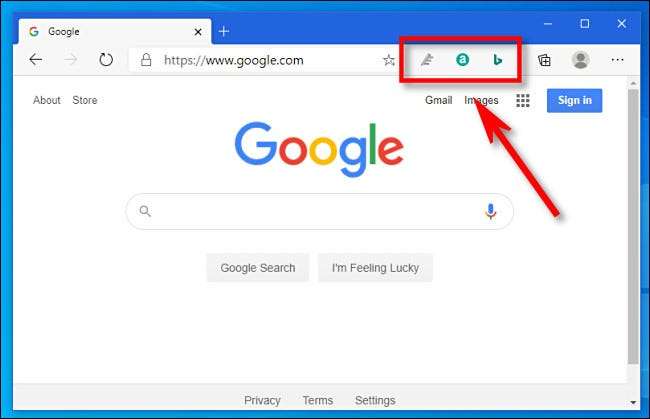
Ha szeretné eltávolítani a kiterjesztés ikont az EDGE eszköztárból (a kiterjesztés eltávolítása vagy letiltása nélkül), kattintson jobb gombbal az ikonra, és válassza a "Menj a menübe" lehetőséget.
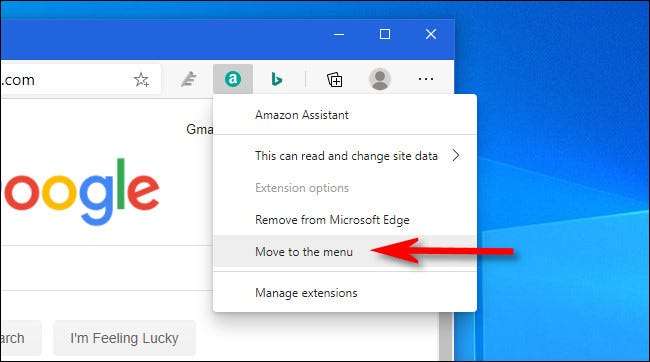
Miután áthelyez egy kiterjesztési ikont a menübe, megtalálja a legfontosabb menü tetején, amelyet az Ellips gombok megnyomásával érhet el (amely három ponttal néz ki).
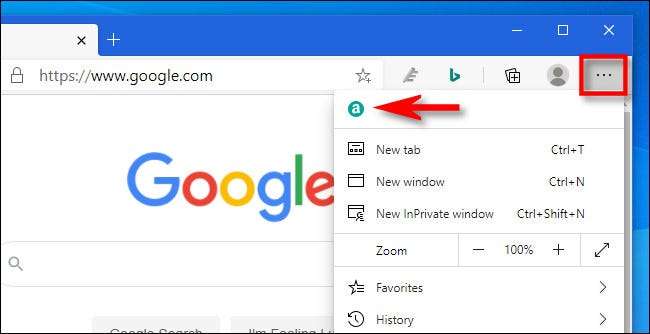
Ha vissza szeretné hozni a bővítmény ikont az eszköztárhoz, kattintson jobb gombbal az ikonra, és válassza a "Áthelyezés az eszköztárba" a megjelenő menüben.
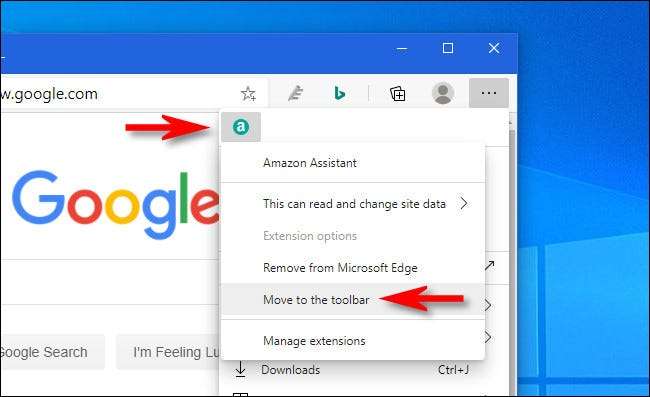
Ismételje meg ezt annyi kiterjesztéssel, amit szeretnél, amíg meg nem találta a legkényelmesebb konfigurációt.
Teljesen letiltja a bővítményeket
A hosszabbító ikonokat az eszköztárból is eltávolíthatja, ha letiltja a kiterjesztéseket. Miután le van tiltva, a kiterjesztések már nem fognak működni, amíg később újra el nem adják őket. Először kattintson az Ellips gombra (Thee Dots) gombra, és válassza a "Bővítmények" lehetőséget.

Megnyílik egy "Extensions" fül. Ez a lap tartalmazza a Az összes telepített él-kiegészítők és bővítmények mesterlistája . Az egyiket letiltani, fordítsa meg a mellette lévő kis kapcsolót, amíg kikapcsol.
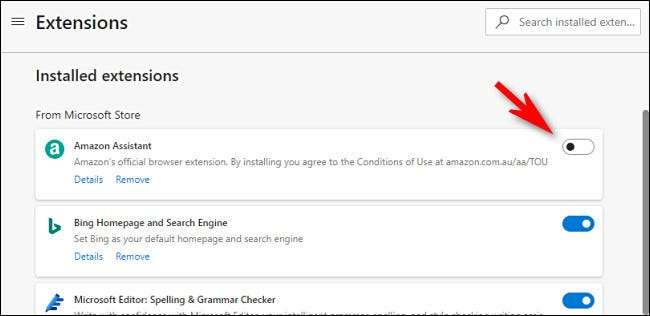
Miután a kiterjesztés le van tiltva, az ikon eltűnik az eszköztáron. Ha vissza szeretné hozni, csak nézze meg a bővítmények menüjét, és fordítsa újra a kapcsolót újra. Jó szórakozást fordítva!
ÖSSZEFÜGGŐ: Hogyan lehet telepíteni és használni kiterjesztéseket az új Microsoft Edge







